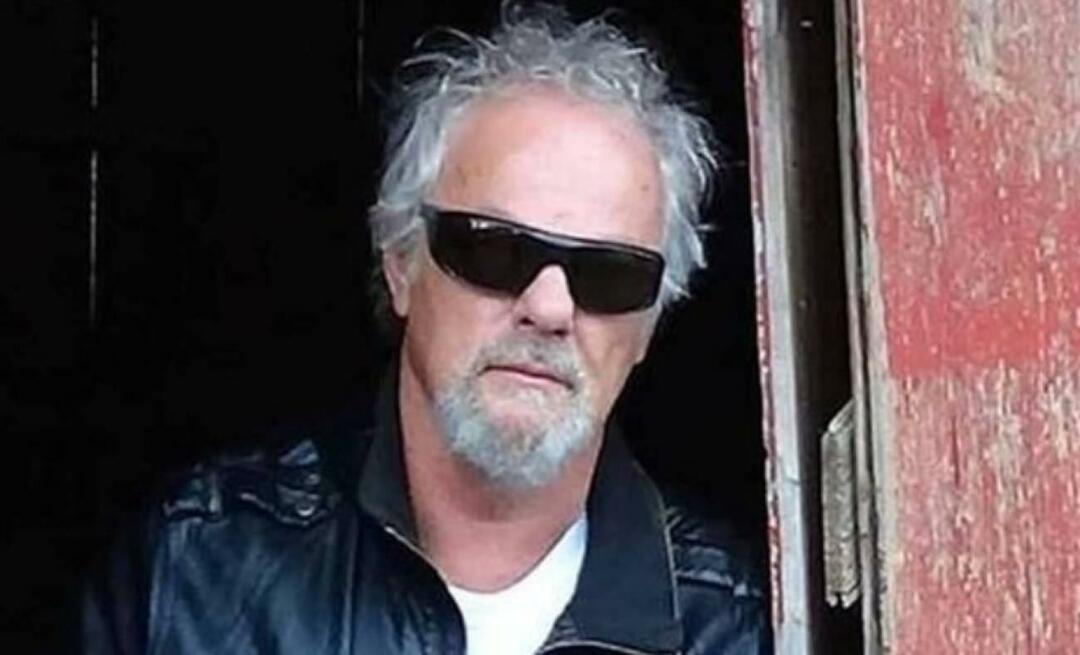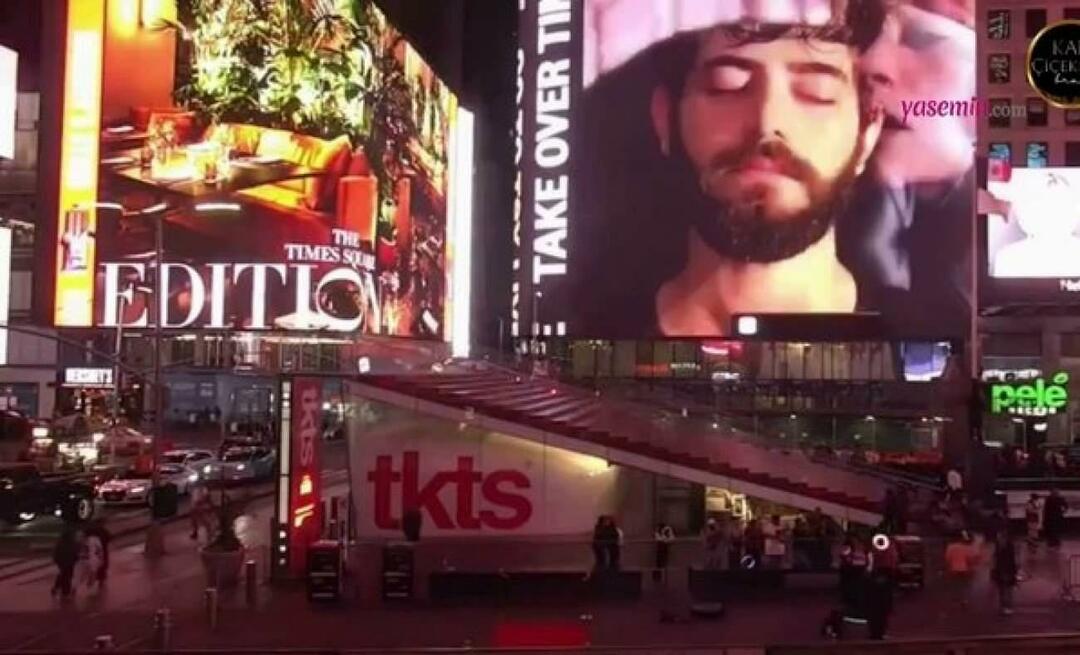Mempercepat Koneksi Desktop Jarak Jauh pada Windows
Microsoft Windows 10 Remote Desktop Jendela Vindovs 7 / / March 18, 2020
Terakhir diperbarui saat

Jika Anda menggunakan Remote Desktop (RDP) untuk terhubung ke komputer lain di jaringan Anda, Anda ingin mempercepat prosesnya. Inilah cara mengonfigurasi pengaturan optimal untuk pengalaman RDP yang lebih cepat.
catatan: Ini harus bekerja dengan versi Windows lain dan sistem operasi lain yang sedang Anda gunakan. Ingatlah bahwa hasil Anda akan bervariasi tergantung pada kecepatan jaringan dan koneksi internet Anda.
Mempercepat Sesi Desktop Jarak Jauh pada Windows
Setelah kamu Remote Desktop diaktifkan. Mulai sesi RDP baru dan klik Opsi.
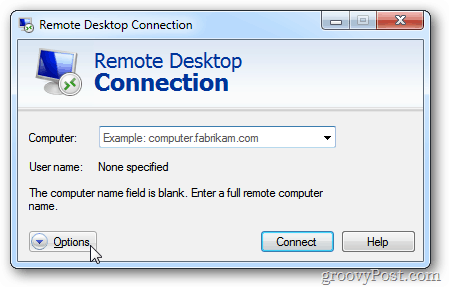
Selanjutnya, klik tab Display. Geser Konfigurasi Tampilan ke ukuran yang lebih kecil. Di bawah Warna, pilih Warna Tinggi (16 bit).![sshot-2011-12-05- [17-58-53] sshot-2011-12-05- [17-58-53]](/f/b45216c3337b1670706cb513017a7708.png)
Sekarang klik tab Experience. Hapus centang semua pengaturan untuk mengoptimalkan kinerja. Atau cukup pilih Modem (56 Kbps) dari menu dropdown.
![sshot-2011-12-05- [17-59-39] sshot-2011-12-05- [17-59-39]](/f/b6da0d0d5626707ffbb7d15ba5f125ae.png)
Pilih komputer yang Anda inginkan untuk remote dan klik Connect.
![sshot-2011-12-05- [18-00-08] sshot-2011-12-05- [18-00-08]](/f/0b2bd9dff9e0090c5a1813d23b5a6690.png)
Sesi Remote Desktop Anda tidak akan terlihat glamor karena pengaturan tampilan telah dinyalakan, tetapi itu akan menjadikan pengalaman yang lebih cepat dan lebih lancar dan responsif.
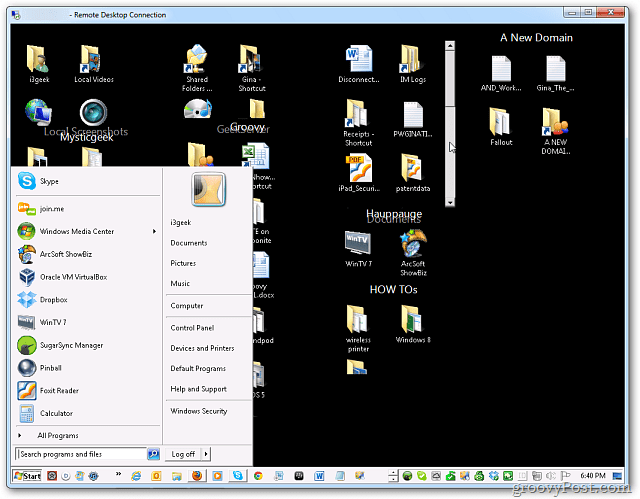
Ini sangat berguna pada jaringan yang lebih lambat dan sistem Windows yang lebih lama.